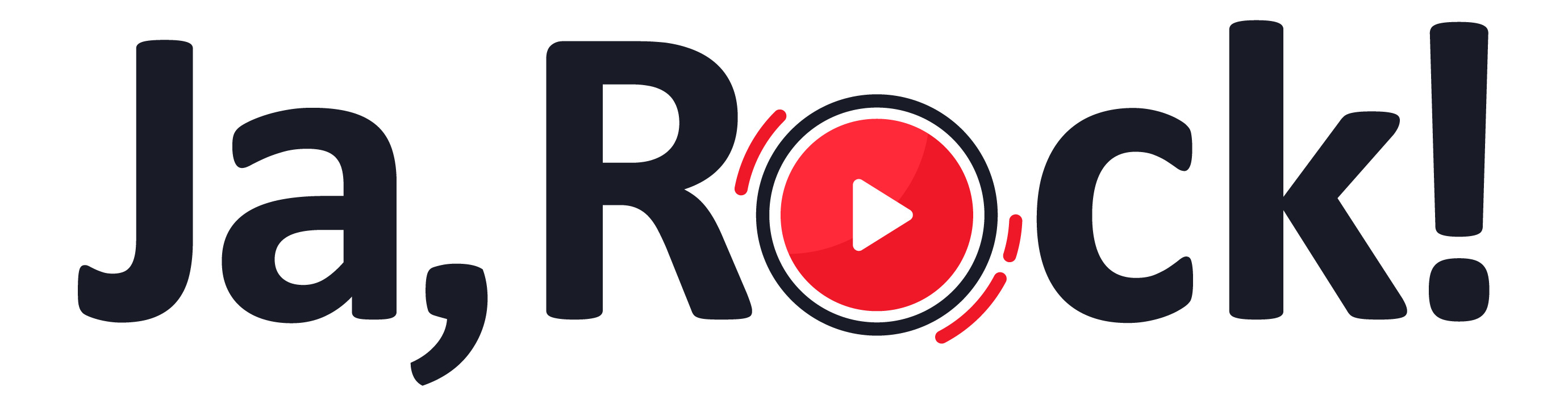Ile razy zdarzyło Ci się zapomnieć przekopiować swój profil w Euro Truck Simulator 2, gdy robiłeś format dysku C? No właśnie. W tym krótkim poradniku opiszę sposób przeniesienia profili, zapisów gry oraz modów na inny dysk, aby uchronić Cię przed ich utratą.
Krok po kroku
1. Wchodzimy w Dokumenty (Windows 10) lub Moje Dokumenty (Windows 7)
2. Odnajdujemy i kopiujemy cały folder Euro Truck Simulator 2 z folderu "Dokumenty" na dysk, na którym chcemy te pliki przechowywać. Pamiętaj, że w tym folderze znajdują się także modyfikacje (mody) stąd ten folder może mieć sporą objętość.
3. Uruchamiamy Steam.
4. W bibliotece gier klikamy prawym przyciskiem myszy na grę Euro Truck Simulator 2 i z menu wybieramy Właściwości
5. W oknie które nam się pojawi, w zakładce Ogólne, na dole klikamy Ustaw opcje uruchamiania
6. W kolejnym oknie w polu tekstowym wpisujemy przykładowo -homedir "ścieżka_do_folderu".
Przykładowe uzupełnienie: -homedir "D:\Euro Truck Simulator 2"
Protip: Jeśli denerwuje Cię hałaśliwe intro gry, to do powyższej linijki na początku warto dodać -nointro
7. Uruchamiamy grę i jeśli wszystko dobrze zrobiłeś, powinieneś mieć wszystkie profile, zapisane gry oraz mody w grze dostępne.
Od pewnego czasu korzystam z tego rozwiązania i jestem teraz spokojniejszy o mody oraz o to, że nie stracę swojego profilu kierowcy podczas formatowania dysku systemowego.